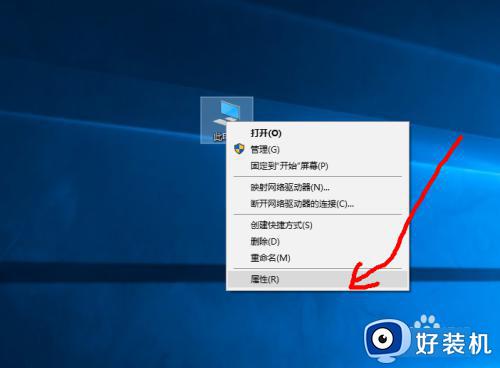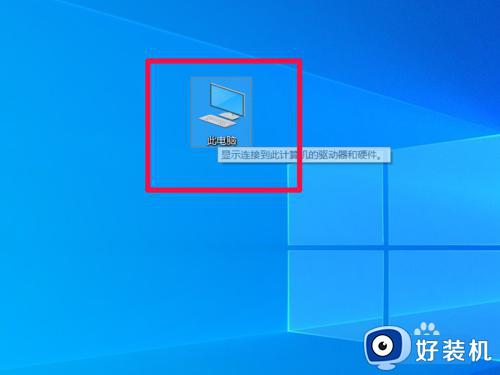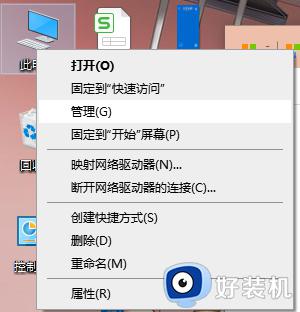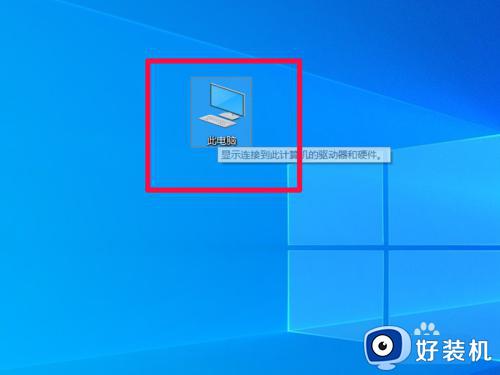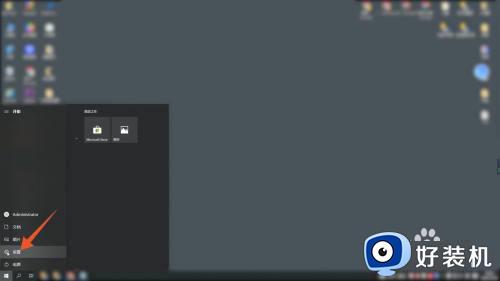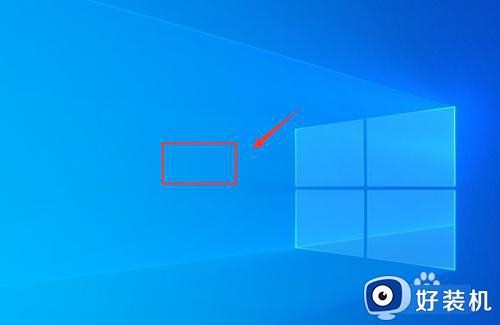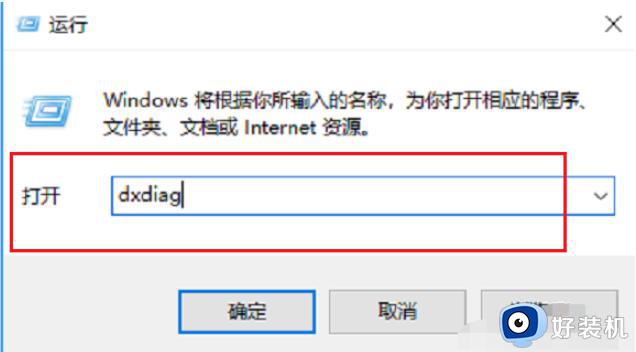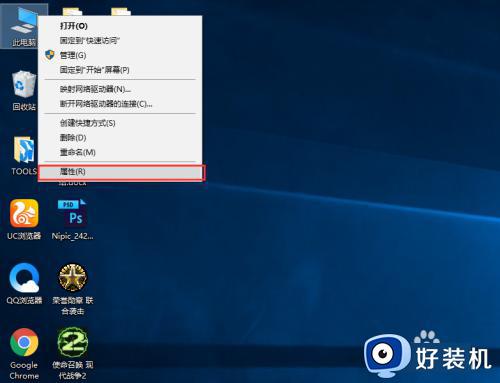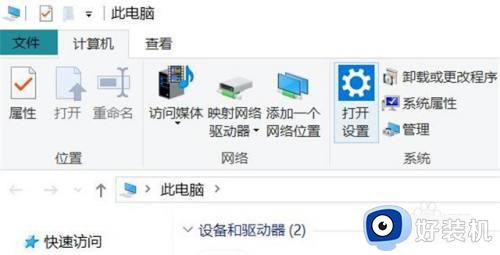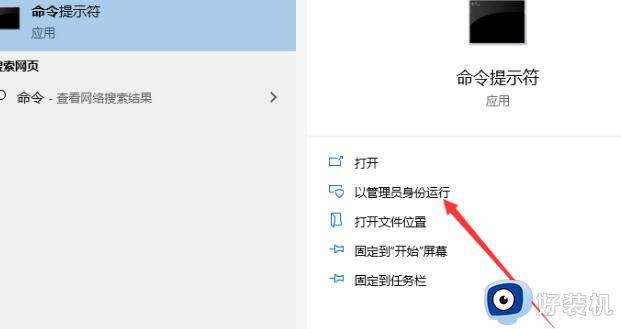win10查看电脑配置的方法 win10查看电脑硬件配置的操作方法
我们可以查看win10电脑的硬件配置来判断电脑的性能,有些用户就想要查看自己win10电脑的硬件配置,方便自己之后升级电脑的硬件,但是却不知道win10查看电脑硬件配置的操作方法是什么,今天小编就给大家带来win10查看电脑配置的方法,如果你刚好遇到这个问题,跟着我的方法来操作吧。
推荐下载:win10纯净版64位镜像
方法如下:
一、查看诊断工具
1、同时按win + R开始运行,输入dxdiag,然后单击“确定”。
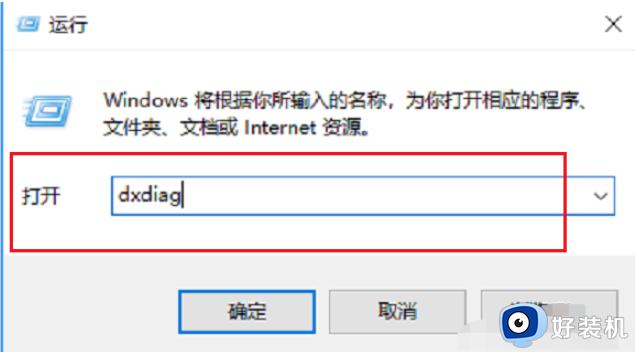
2、进入DirectX诊断工具后,在系统界面中,您可以看到当前计算机的基本配置信息。
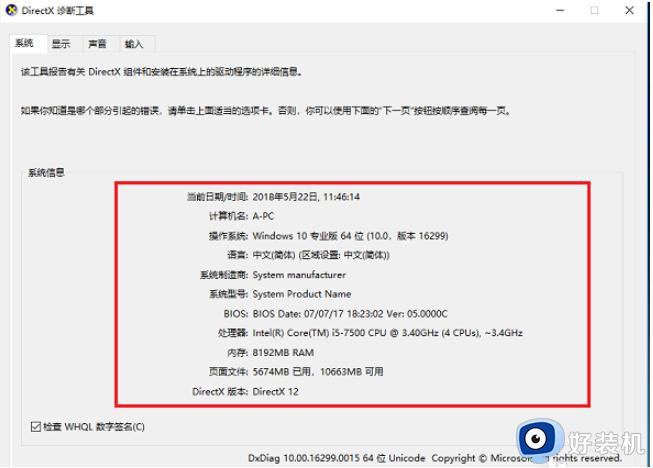
3、单击“显示”,可以看到设备和驱动程序的信息。

二、查看计算机属性
1、打开计算机后,我们首先找到我的计算机或这台计算机,然后右键单击以查看管理选项。
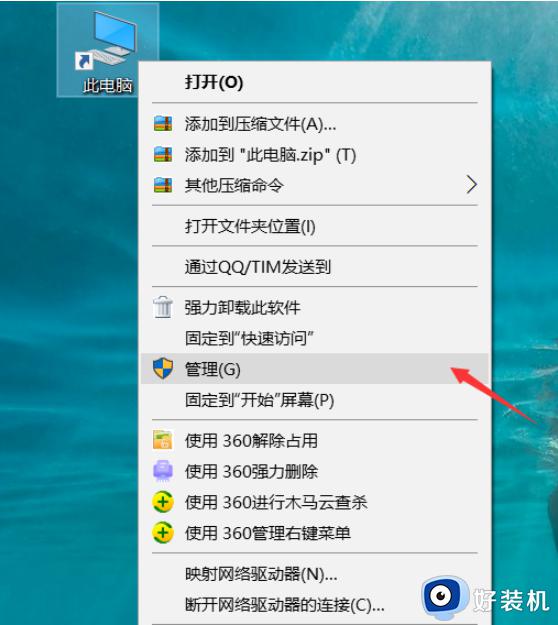
2、输入管理选项后,我们可以看到以下选项,包括系统工具,任务计划程序,事件查看器,共享文件,性能,设备管理器等。
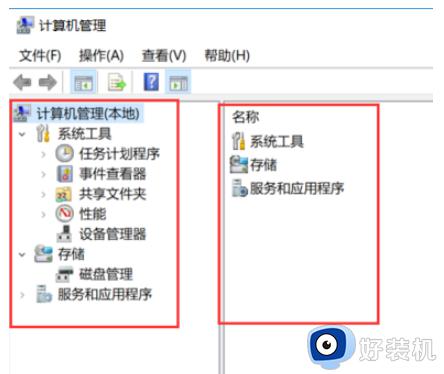
3、我们首先单击设备管理器,您会看到设备管理器主要包括处理器,磁盘驱动器,存储控制器和显示适配器。
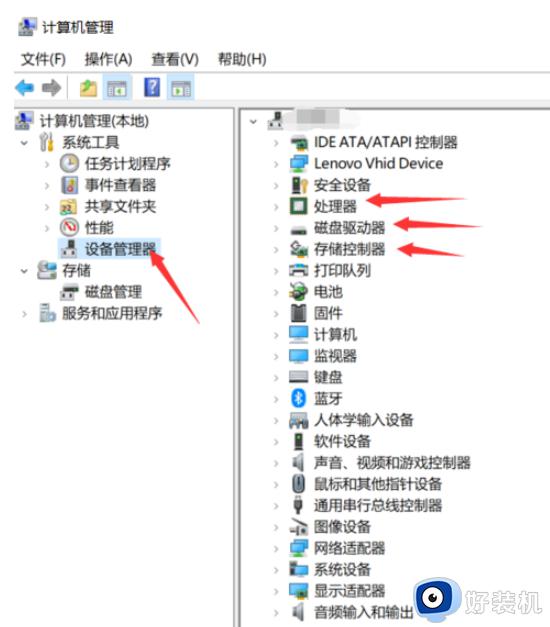
4、我们首先单击处理器,我们可以看到编辑器的处理器是Core i56300hq,主频率是2.3ghz。一般来说,处理器的性能主要取决于线程,内核和最大工作频率。
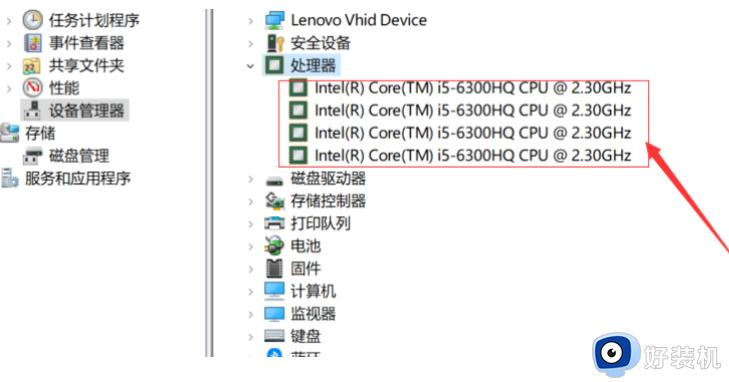
5、接下来,我们看一下磁盘驱动器和存储控制器。
您会看到少量磁盘驱动器是东芝生产的混合硬盘驱动器,包括8gb SSD和500g HHD。
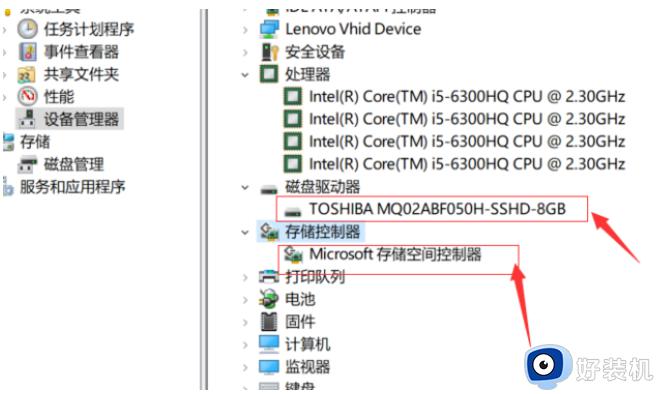
6、然后我们单击显示适配器。通常有两种类型的显示适配器,第一种是集成显卡,第二种是分立显卡。
您会看到编辑器的计算机具有Intel 集成图形和Nvidia GTX950m独立图形。
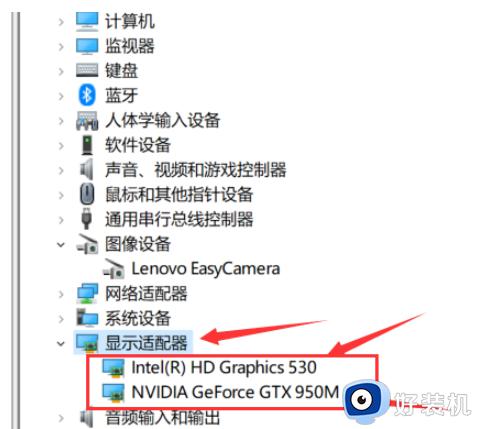
7、接下来,我们可以单击我的计算机,进入计算机后,我们单击。
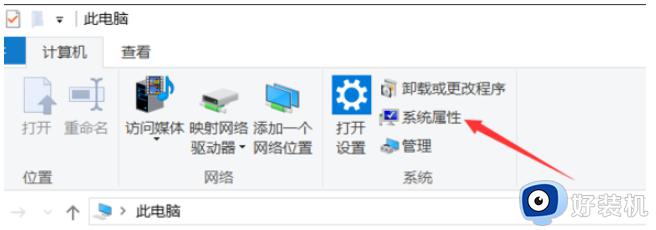
8、上方的系统属性。单击系统属性后,我们可以向下滚动并查看我们的设备型号,处理器,已安装的内存,产品ID,设备ID和其他信息。
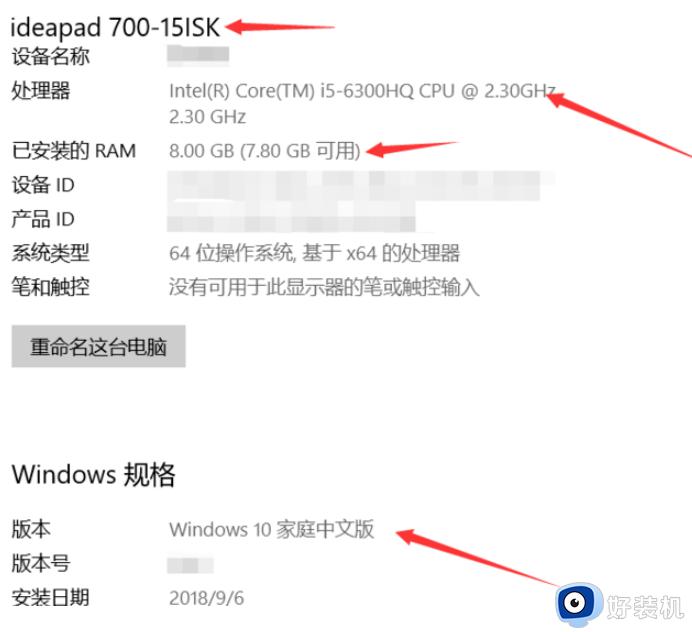
win10查看电脑配置的方法就为大家介绍到这里了。若是你也遇到同样情况的话,不妨参考本教程操作看看!